以往管理的大多是虚拟主机或是实体主机 最近因为工作上的缘故开始接触VPS 也因此碰到一个问题 惯用的RealVNC怎么会装不进去咧?! 装到最后会显示 Could not install VNC Server: 1603 然后VNC Server的部分安装失败!
IIS7服务器管理工具是一款免费的绿色版远程软件,可以批量管理、定时上传下载、同步操作、数据备份、到期提醒、自动更新。IIS7服务器管理工具适用于Windows操作系统和liunx操作系统;支持Vnc客户端和Ftp客户端批量操作。
IIS7服务器管理最新开设VNC批量管理功能,以下是教程步骤说明:
第一步:打开iis7服务器管理程序,找到“Vnc”;
第二步:点击添加;注意IP端口和密码为必填项;
第三步:输入信息后,点击添加;
第四步:勾选需要打开VNC服务器;
第五步:点击打开,即刻见VNC效果图。
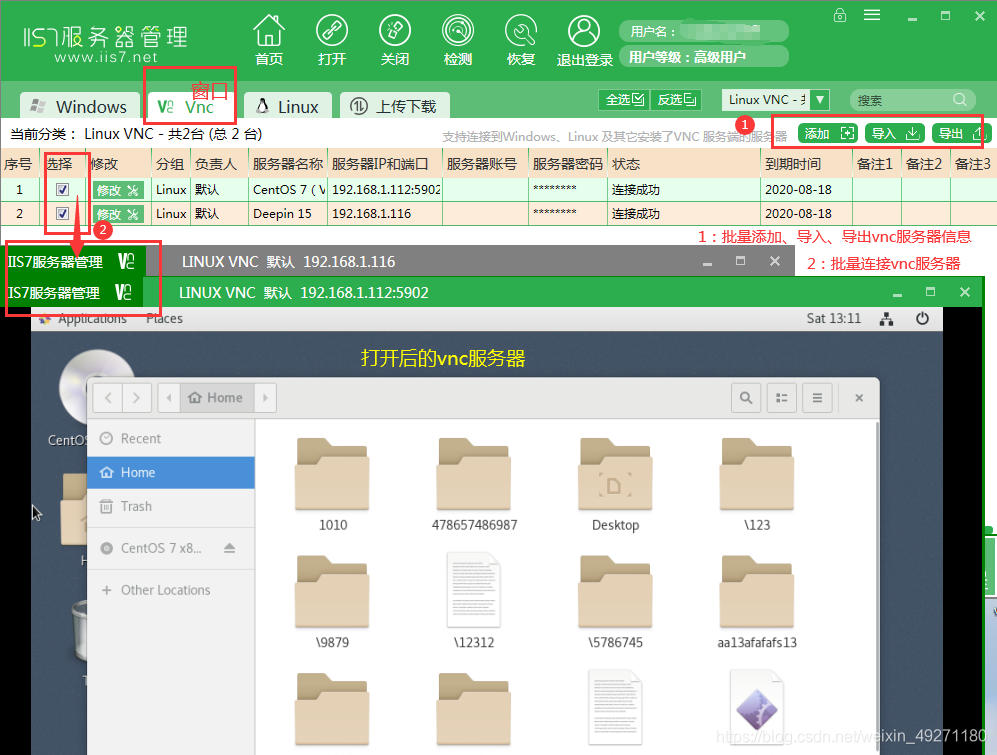
后来发现原来是这个VNC Mirror Driver驱动与微软远程桌面(RDP)冲突所导致…
因为当初一开始是采用远程桌面(RDP)的方式联机进入管理…
但这个Mirror Driver驱动无法在这个模式下安装
所以解决办法是…
1、“先把这个Mirror Driver的勾去掉, 只安装Printer Driver的部分"
让VNC Server能够正常完整的安装完成!
(Mirror Driver 据说是可以降低CPU占用藉以提升联机流畅度的东西, 所以先不安装也可以!
2、装完之后应该就可以联机了~~
但是还没有办法正常进入…这是因为还没有输入授权Key的缘故!
赶紧到程序集或是所有程序里头找到“Enter VNC Server License Key"
输入属于你自己的Key再按下一步应该就可以啰!!
3、(如果还没有授权Key的就点下面那个网址进去申请吧
4、再回头试试看VNC的联机吧!应该可以正常进入了吧
5、如果之后要补安装那个Mirror Driver
就把远程桌面(RDP)关了, 使用VNC联机进去再安装Mirror Driver的部分即可!




















 9123
9123











 被折叠的 条评论
为什么被折叠?
被折叠的 条评论
为什么被折叠?








